MODは、 *ReadyまたはNot *でゲームエクスペリエンスを大幅に向上させ、新しいコンテンツとエキサイティングな機能をゲームに導入できます。ただし、それらは不安定性、エラーにつながり、同じMODがインストールされていない友人と遊ぶことを妨げる可能性があります。すべてのmodを *ready *から削除する必要があることがわかった場合は、以下に概説する包括的な手順に従ってください。
準備ができているかどうかを削除する方法
Nexus Mod ManagerやMod.ioなどのプラットフォームを介して、手動またはプラットフォームを介して、 *Ready *にMODをインストールするさまざまな方法があります。メソッドに関係なく、modの削除は簡単です。方法は次のとおりです。
- 発売 *準備ができているかどうか *。
- ゲーム内のMODメニューに移動し、すべてのMODからの登録解除を行います。このステップにより、MODが削除後に自動的に再ダウンロードされないようにします。
- 閉じる *準備ができているかどうか *。
- 蒸気を開いて、ライブラリで *準備ができているかどうかを右クリックして、プロパティを選択します。
- インストールされたファイルに移動し、[参照]をクリックしてゲームのフォルダーにアクセスします。
- * readyまたはnot *> content> paksに移動します。
- PAKSフォルダー内のすべてのファイルを削除し、PAKSフォルダー自体を削除します。
- Windows+Rを押し、%localAppData%を入力し、Enterを押します。
- * readyまたはnot *フォルダーを見つけ、保存> paksに移動し、このPaksフォルダーも削除します。
- これで、ゲームからすべてのMODを正常に削除しました。
- 残留バグが残っていないことを確認するには、Steamで * ready * ready *を右クリックし、プロパティ>インストールされたファイルに移動し、ゲームファイルの整合性を確認します。
MODの再インストールを計画していない場合は、ゲームに新鮮な再インストールを提供することを検討してください。必要ではありませんが、有益です。
関連:準備ができているかどうかに「シリアル化エラーアクションが必要」を修正する方法
準備が整っているかどうかを削除する必要があるのはなぜですか?
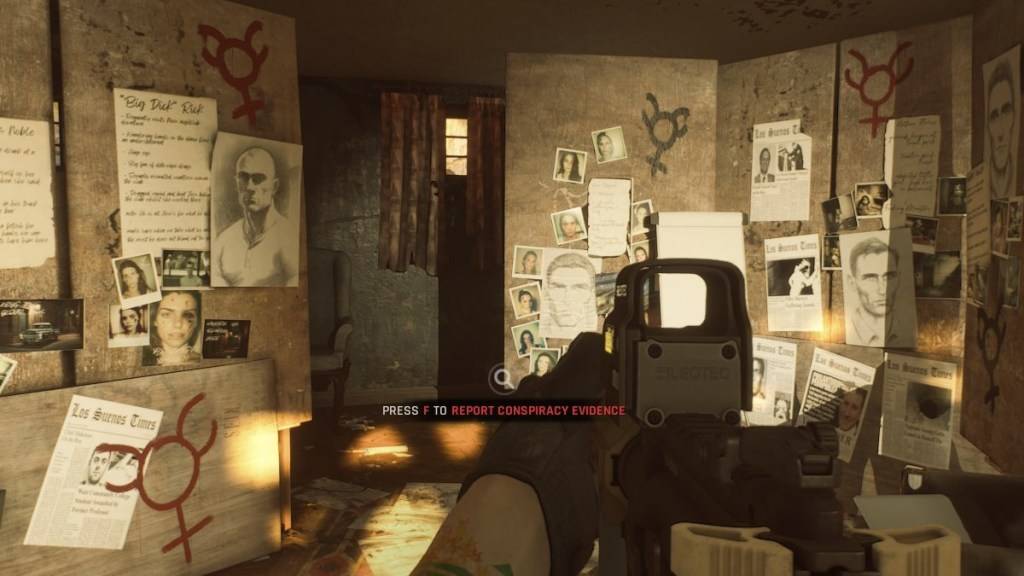 逃亡者経由のスクリーンショット
逃亡者経由のスクリーンショット
MODは、新しいコンテンツと機能を使用して *準備ができているかどうかを豊かにする素晴らしい方法です。ゲームは優れたMODサポートを誇っており、開発者はMODをダウンロードするプロセスを合理化し、すべてのプレーヤーがアクセスできるようにしました。
ただし、多数のMODをインストールすると、エラー、バグ、グリッチが発生する可能性があります。 MODはコミュニティが作成しているため、問題を導入する人もいます。多くの場合、最も簡単なソリューションは、すべてのMODを拭いて再インストールすることです。これにより、多くの問題が解決できます。
さらに、MODがインストールされている場合、まったく同じMODを持っていない限り、他の人とプレイすることはできません。ゲームに慣れた友達とプレイしたい場合は、ゲームを一緒に楽しむためにすべてのMODを削除する必要があります。
*準備ができているかどうかはPCで利用できます。*

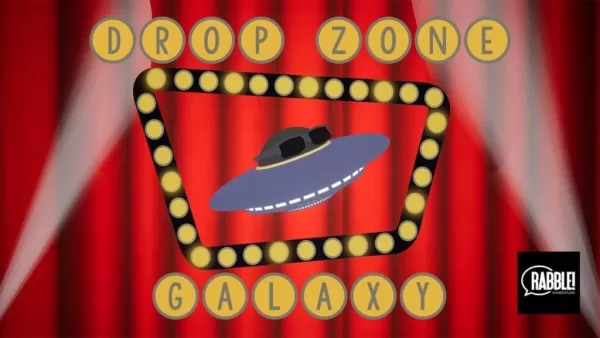

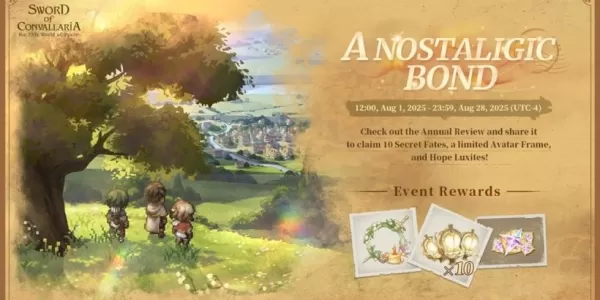


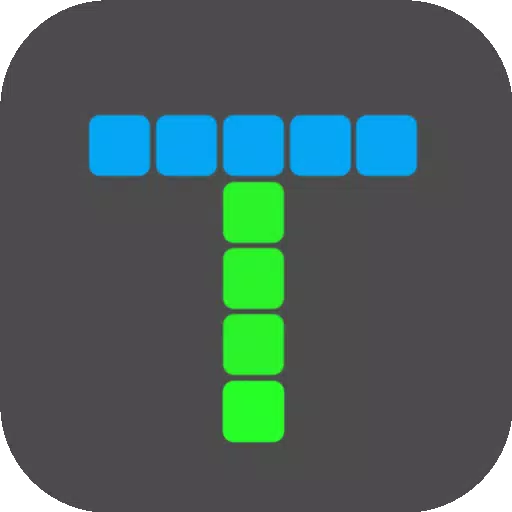


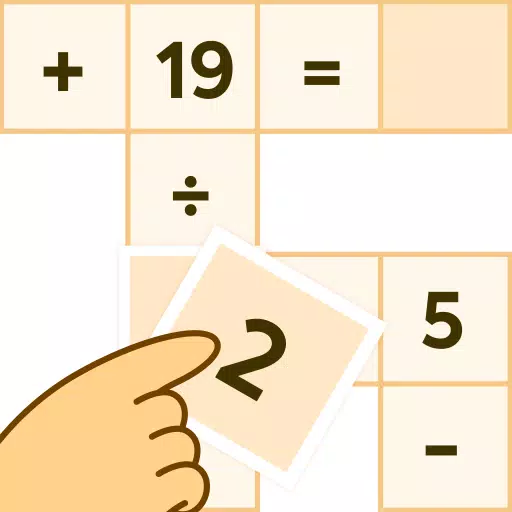






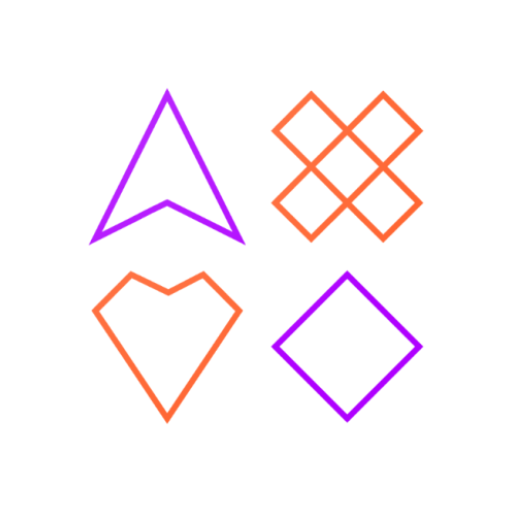
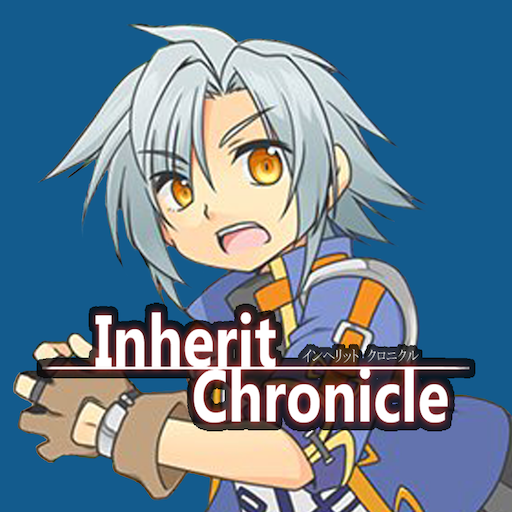








![City Devil: Restart [v0.2]](https://img.icssh.com/uploads/38/1719554737667e52b102f12.jpg)


